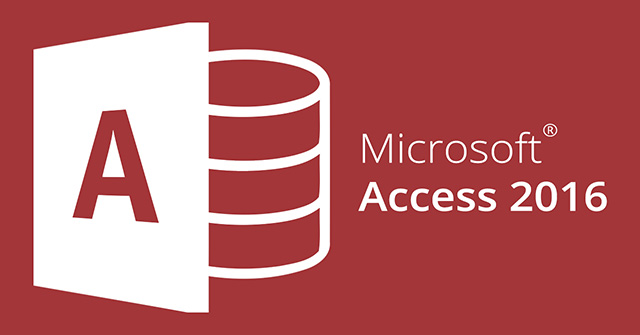Access là một phần mềm quản lý cơ sở dữ liệu quan hệ (RDBMS) được phát triển bởi Microsoft. Access cung cấp một loạt các công cụ để tạo và quản lý cơ sở dữ liệu, bao gồm bảng, truy vấn, biểu mẫu và báo cáo.
Nội dung chính
Để tạo cơ sở dữ liệu trong Access, bạn có thể thực hiện theo các bước sau:
- Khởi động Access.
- Trên tab “File”, chọn “New”.
- Trong hộp thoại “New”, chọn “Blank Database”.
- Trong hộp thoại “Create New Database”, nhập tên cho cơ sở dữ liệu của bạn và chọn vị trí lưu trữ.
- Nhấp vào nút “Create”.
Sau khi tạo cơ sở dữ liệu, bạn có thể bắt đầu tạo các bảng, truy vấn, biểu mẫu và báo cáo.
Tạo bảng
Bảng là thành phần cơ bản của một cơ sở dữ liệu. Bảng được sử dụng để lưu trữ dữ liệu. Để tạo bảng, bạn có thể thực hiện theo các bước sau:
- Trên tab “Create”, chọn “Table”.
- Trong cửa sổ “Table Design”, nhập tên cho các trường của bảng.
- Chọn kiểu dữ liệu cho mỗi trường.
- Nhấp vào nút “Save”.
Tạo truy vấn
Truy vấn được sử dụng để truy vấn dữ liệu từ các bảng. Để tạo truy vấn, bạn có thể thực hiện theo các bước sau:
- Trên tab “Create”, chọn “Query”.
- Trong hộp thoại “New Query”, chọn “Design View”.
- Trong cửa sổ “Query Design”, thêm các bảng mà bạn muốn truy vấn.
- Chọn các trường mà bạn muốn trả về.
- Sắp xếp các trường theo thứ tự mà bạn muốn.
- Nhấp vào nút “Run”.
Tạo biểu mẫu
Biểu mẫu được sử dụng để nhập và hiển thị dữ liệu. Để tạo biểu mẫu, bạn có thể thực hiện theo các bước sau:
- Trên tab “Create”, chọn “Form”.
- Trong hộp thoại “Choose a Form Template”, chọn mẫu biểu mẫu mà bạn muốn sử dụng.
- Nhấp vào nút “OK”.
- Thay đổi thiết kế của biểu mẫu theo nhu cầu của bạn.
Tạo báo cáo
Báo cáo được sử dụng để xuất dữ liệu dưới dạng tài liệu in. Để tạo báo cáo, bạn có thể thực hiện theo các bước sau:
- Trên tab “Create”, chọn “Report”.
- Trong hộp thoại “Report Wizard”, chọn các bảng và truy vấn mà bạn muốn sử dụng.
- Chọn các trường mà bạn muốn bao gồm trong báo cáo.
- Sắp xếp các trường theo thứ tự mà bạn muốn.
- Nhấp vào nút “Finish”.
- Thay đổi thiết kế của báo cáo theo nhu cầu của bạn.
Một số lưu ý khi tạo cơ sở dữ liệu trong Access:
- Tên của các bảng, trường, truy vấn, biểu mẫu và báo cáo nên ngắn gọn và dễ nhớ.
- Kiểu dữ liệu của các trường nên phù hợp với dữ liệu mà bạn sẽ lưu trữ.
- Bạn nên tạo các ràng buộc cho các trường để đảm bảo dữ liệu được nhập chính xác.
- Bạn nên tạo các chỉ mục cho các trường để cải thiện hiệu suất truy vấn.
Ví dụ: xây dựng cơ sở dữ liệu quản lý học sinh trong Access
Để xây dựng cơ sở dữ liệu quản lý học sinh trong Access, bạn cần tạo các bảng sau:
1. Bảng Học sinh:
- Mã học sinh: (Số tự động) Khóa chính, mã định danh duy nhất cho mỗi học sinh.
- Họ và tên: (Chuỗi) Lưu trữ đầy đủ họ và tên của học sinh.
- Ngày sinh: (Ngày tháng) Lưu trữ ngày sinh của học sinh.
- Giới tính: (Lựa chọn) Lưu trữ giới tính của học sinh (Nam/Nữ).
- Mã lớp: (Số) Lưu trữ lớp học của học sinh.
- Điểm trung bình: (Số) Lưu trữ điểm trung bình của học sinh.
2. Bảng Điểm:
- Mã học sinh: (Số) Khóa ngoại, liên kết đến bảng Học sinh.
- Mã môn học: (Số) Khóa ngoại, liên kết đến bảng Môn học.
- Điểm thi: (Số) Lưu trữ điểm thi của học sinh cho môn học.
- Điểm chuyên cần: (Số) Lưu trữ điểm chuyên cần của học sinh cho môn học.
3. Bảng Lớp học:
- Mã lớp: (Số tự động) Khóa chính, mã định danh duy nhất cho mỗi lớp học.
- Tên lớp: (Chuỗi) Lưu trữ tên lớp học.
- Khối: (Số) Lưu trữ khối học của lớp học.
- Giáo viên chủ nhiệm: (Chuỗi) Lưu trữ tên giáo viên chủ nhiệm của lớp học.
- Số lượng học sinh: (Số) Lưu trữ số lượng học sinh trong lớp.
- Thời gian học: (Chuỗi) Lưu trữ thời gian học của lớp.
- Phòng học: (Chuỗi) Lưu trữ phòng học của lớp.
4. Bảng Môn học:
- Mã môn học: (Số tự động) Khóa chính, mã định danh duy nhất cho mỗi môn học.
- Tên môn học: (Chuỗi) Lưu trữ tên môn học.
- Số tín chỉ: (Số) Lưu trữ số tín chỉ , số tiết của môn học.
Mối quan hệ giữa các bảng:
- Bảng Điểm có mối quan hệ nhiều-nhiều với bảng Học sinh và bảng Môn học. Một học sinh có thể học nhiều môn học và có nhiều điểm cho mỗi môn học.
- Bảng Học sinh có mối quan hệ một-nhiều với bảng Điểm. Một học sinh có thể có nhiều điểm trong bảng Điểm.
- Giữa bảng Học Sinh và Lớp có mối quan hệ một-nhiều. (Một Học sinh chỉ có thể thuộc một Lớp tại một thời điểm.)
- Bảng Môn học có mối quan hệ một-nhiều với bảng Điểm. Một môn học có thể có nhiều điểm trong bảng Điểm.
Lưu ý:
- Có thể thiết kế thêm các bảng khác theo nhu cầu quản lý.
- Nên đặt tên bảng, trường dữ liệu và các đối tượng khác một cách rõ ràng, dễ hiểu.
- Sử dụng các ràng buộc dữ liệu để đảm bảo tính chính xác và toàn vẹn của dữ liệu.
Với việc xây dựng cơ sở dữ liệu quản lý học sinh trong Access, bạn có thể:
- Lưu trữ thông tin học sinh một cách có hệ thống.
- Theo dõi điểm học tập và chuyên cần của học sinh.
- Quản lý các lớp học và giáo viên chủ nhiệm.
- Tạo báo cáo thống kê về học sinh và lớp học.
Đây chỉ là ví dụ cơ bản về xây dựng cơ sở dữ liệu quản lý học sinh trong Access. Bạn có thể phát triển thêm các tính năng và chức năng khác theo nhu cầu sử dụng cụ thể.